آیا می خواهید یک شمارش معکوس مهم در وردپرس اضافه کنید؟ یک تایمر شمارش معکوس به شما کمک می کند تا دستاوردهای مهم ، سالگردها ، رویدادهای آینده و موارد دیگر را به نمایش بگذارید. در این مقاله ، ما به شما نشان خواهیم داد که چگونه می توانید به راحتی تایمر شمارش معکوس را در وردپرس (حتی تایمرهای همیشه سبز) اضافه کنید.
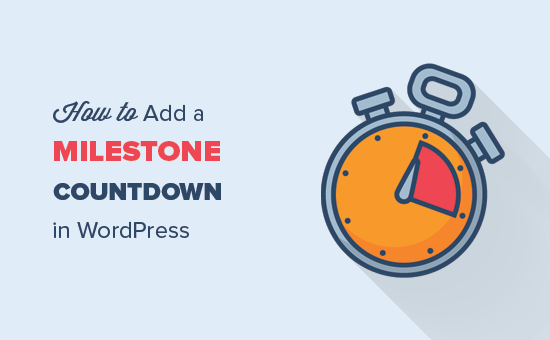
چه زمانی و چرا به عنصر شمارش معکوس نقطه عطف نیاز دارید؟ h4>
ابزارکهای شمارش معکوس Milestone ابزاری مفید برای یادآوری مخاطبان در مورد یک مرحله مهم در کسب و کار شما ، یک رویداد آینده ، راه اندازی محصول یا رویدادهای فروش است. این امر باعث ایجاد پیش بینی در بین مشتریان شما می شود و تعامل کاربر را بهبود می بخشد .
در زیر چند سناریوی رایج آورده شده است که می توانید به طور م aثر از ویجت شمارش معکوس نقطه عطف استفاده کنید:
- قبل از راه اندازی وب سایت خود در به زودی صفحه .
- در طی تعمیر و نگهداری وب سایت برای اطلاع بازدیدکنندگان از زمان دسترسی مجدد وب سایت.
- قبل از معرفی محصول یا خدمات جدید.
- هنگام میزبانی یک رویداد یا کنفرانس.
- در روز تولد مشاغل آنلاین خود.
- در تعطیلات و رویدادهای فروش مانند Black Friday برای تخفیف های بزرگ محصولات یا خدمات خود ارائه دهید.
می توانید تایمر معکوس معکوس را در پستها ، صفحات و منطقه ابزارک نوار کناری خود نمایش دهید. همچنین می توانید تایمرهای شمارش معکوس را در پنجره های پنجره سبد ، میله های شناور ، جعبه های پیمایش و سایر عناصر آگنوستیک طراحی اضافه کنید تا بازدیدکنندگان سایت را که رها می کنند ، درگیر کرده و به وب سایت خود برگردانید.
از آنجا که موارد استفاده از تایمر شمارش معکوس بسیار زیاد است ، ما 3 روش مختلف برای افزودن ویجت شمارش معکوس نقطه عطف در وردپرس آورده ایم:
- ایجاد ویجت شمارش معکوس Milestone با استفاده از Counter Timer Ultimate
- ایجاد تایمرهای شمارش معکوس دینامیک بسیار جذاب با OptinMonster
- ایجاد به زودی و حالت تعمیر و نگهداری تایمر شمارش معکوس با SeedProd
بیایید نگاهی به چگونگی افزودن ویجت شمارش معکوس مهم در وردپرس بیاندازیم.
آموزش فیلم h4>
اگر فیلم را دوست ندارید یا به دستورالعمل های بیشتری احتیاج دارید ، به خواندن ادامه دهید.
روش 1: افزودن ویجت شمارش معکوس Milestone با استفاده از افزونه Counter Timer Ultimate
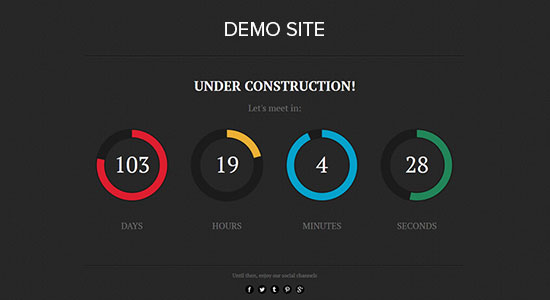
اولین کاری که باید انجام دهید نصب و فعال سازی Counter Timer Ultimate . برای جزئیات بیشتر ، به راهنمای گام به گام ما در نحوه نصب افزونه وردپرس .
پس از فعال سازی ، باید از صفحه تایمر شمارش معکوس »افزودن تایمر در منطقه مدیر وردپرس خود بازدید کنید.
در این صفحه ، باید ابتدا با افزودن نام نقطه عطف خود به عنوان عنوان تایمر شمارش معکوس جدید شروع کنید.
توجه: تایمر از منطقه زمانی تعیین شده در تنظیمات سایت وردپرس شما استفاده می کند. اگر می خواهید منطقه زمانی این تایمر شمارش معکوس را تغییر دهید ، باید به تنظیمات »عمومی بروید و تنظیمات منطقه زمانی سایت وردپرسی شما .
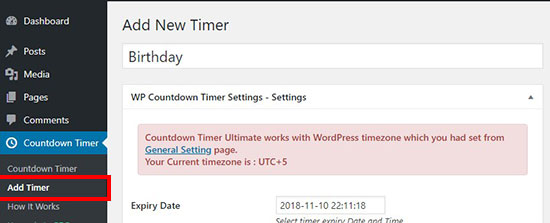
پس از آن ، می توانید به پایین پیمایش کنید تا تاریخ انقضا ، روز و زمان برای تایمر معکوس معکوس خود تعیین کنید.
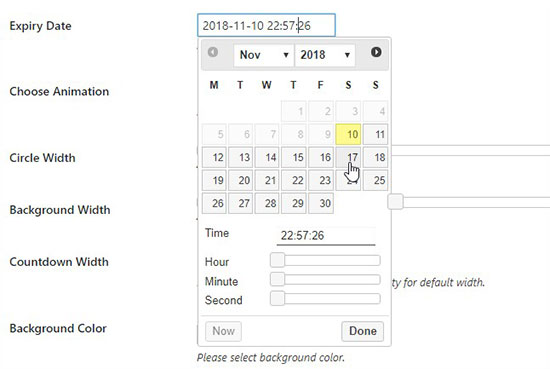
در مرحله بعدی ، باید سبک انیمیشن را از کشویی انتخاب کنید. همچنین می توانید عرض دایره و پس زمینه را به راحتی تنظیم کنید.
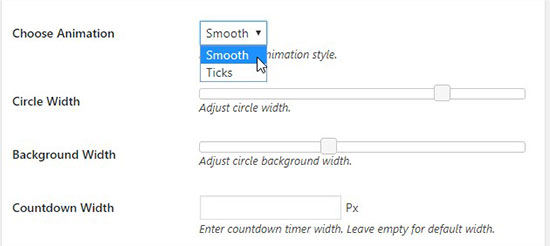
در قسمت عرض شمارش معکوس ، می توانید برای نمایش کامل ابزارک شمارش معکوس خود یک عرض تعیین کنید. اگر این قسمت را خالی بگذارید ، تایمر با استفاده از اندازه پیش فرض نمایش داده می شود.
بعد از آن می توانید پس زمینه و رنگ زمینه را برای تایمر شمارش معکوس اضافه کنید. می توانید به صورت جداگانه رنگ را برای روزها ، ساعت ها ، دقیقه ها و ثانیه ها تغییر دهید. همچنین می توانید برچسب عناصری مانند روز ، ساعت و غیره را تغییر دهید.
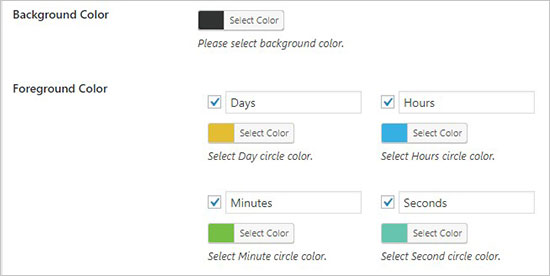
بعد از اینکه از تنظیمات راضی شدید ، ادامه دهید و روی دکمه “انتشار” کلیک کنید.
نمایش ویجت شمارش معکوس نقطه عطف خود در وردپرس
اکنون که ویجت شمارش معکوس مهم خود را ایجاد کردید ، اجازه دهید آن را به وب سایت خود اضافه کنیم.
ابتدا باید روی منوی Counter Timer کلیک کنید. در صفحه WP Counter Timer ، تایمری را که به تازگی ایجاد کرده اید مشاهده می کنید و در آن لیست شده است.
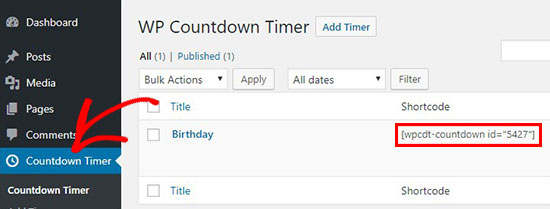
در کنار تایمر شمارش معکوس ، کد کوتاه را می بینید که باید کپی کنید.
شما باید این کد کوتاه را در قسمت محتوای پست یا صفحه . برای ذخیره تغییرات حتماً روی دکمه به روزرسانی یا انتشار کلیک کنید.
اکنون می توانید از وب سایت خود دیدن کنید تا ویجت شمارش معکوس مهم را مشاهده کنید.
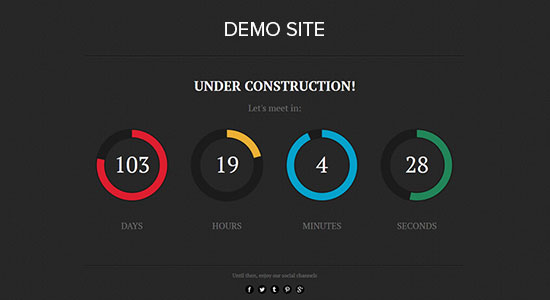
همچنین می توانید این تایمر شمارش معکوس را در نوار کناری سایت وردپرس خود اضافه کنید. کافی است به صفحه Appearance »Widgets بروید و یک ابزارک« Text »به نوار کناری خود اضافه کنید. در تنظیمات ابزارک ، باید کد کوتاه را برای تایمر شمارش معکوس خود وارد کنید.
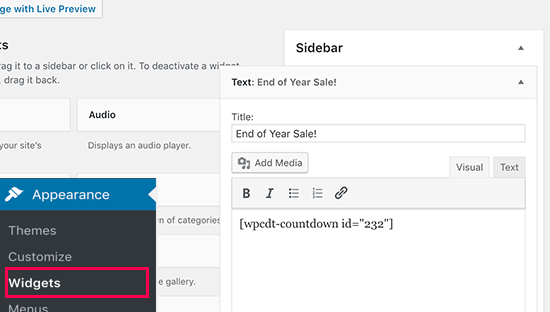
پس از پایان کار ، فراموش نکنید که برای ذخیره تنظیمات ابزارک خود بر روی دکمه ذخیره کلیک کنید.
اکنون می توانید از وب سایت خود دیدن کنید تا ابزارک نوار کناری معکوس شمارش معکوس خود را مشاهده کنید.
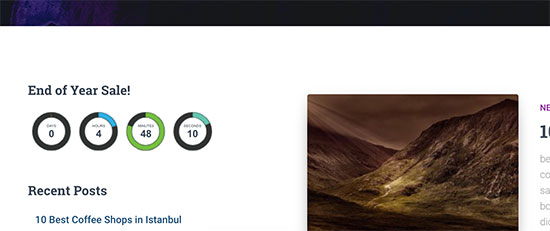
روش 2: افزودن ویجت شمارش معکوس MileStone با استفاده از OptinMonster
OptinMonster بهترین افزونه پنجره بازشو وردپرس در بازار. به شما کمک می کند بازدیدکنندگان سایت رها شده را به مشترکان و مشتری تبدیل کنید.
با استفاده از ویژگی تایمر شمارش معکوس توسط OptinMonster ، می توانید تایمر شمارش معکوس را در یک پنجره جعبه سبک ، ویجت تمام صفحه ، نوار شناور یا هر نوع کمپین OptinMonster دیگر ادغام کنید.
در زیر مثالی از یکی از کمپین های تایمر شمارش معکوس از پیش ساخته شده در اختیار شما قرار گرفته است ، اما برای ایجاد یک تایمر شمارش معکوس کاملاً سفارشی می توانید از سازنده کشیدن و رها کردن استفاده کنید.
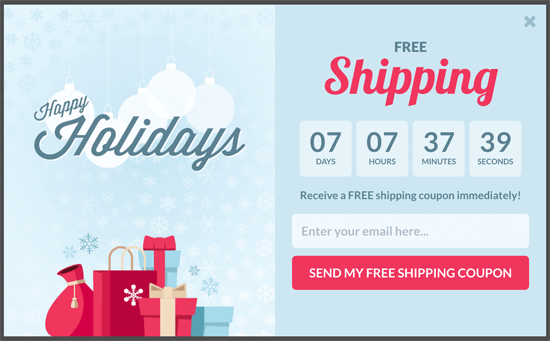
OptinMonster یک روش هوشمند برای نشان دادن تایمر شمارش معکوس در عناصر طراحی بسیار جلب کننده است. حتی به شما امکان می دهند تایمر شمارش معکوس همیشه سبز در وردپرس ایجاد کنید.
ابتدا باید از وب سایت OptinMonster بازدید کرده و برای یک برنامه ثبت نام کنید. که نیاز شما را برآورده می کند.
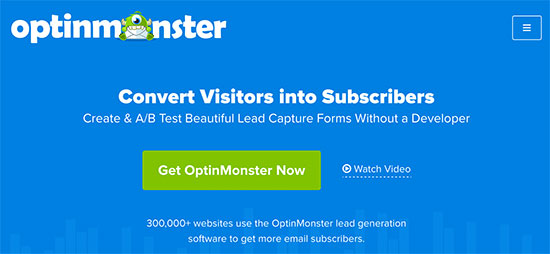
پس از آن ، باید OptinMonster a را نصب کنید > پلاگین در سایت وردپرس خود را. برای جزئیات بیشتر ، به راهنمای گام به گام ما در نحوه نصب افزونه وردپرس .
این افزونه به عنوان اتصال دهنده بین سایت وردپرس شما و برنامه OptinMonster کار خواهد کرد.
پس از فعال شدن ، روی پیوند OptinMonster در فهرست مدیریت وردپرس خود کلیک کنید. در مرحله بعدی ، از شما خواسته می شود که مشخصات OptinMonster API خود را وارد کنید.
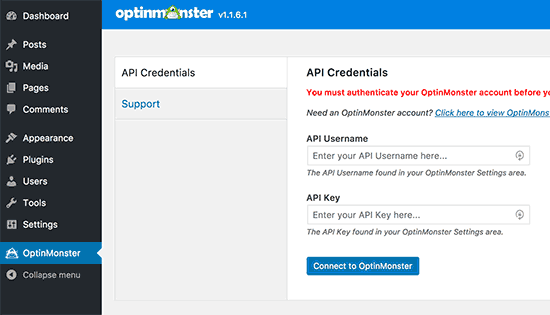
می توانید این اطلاعات را در حساب خود در وب سایت OptinMonster پیدا کنید. به سادگی وارد حساب خود شوید و سپس بر روی پیوند “API” از فهرست کلیک کنید.
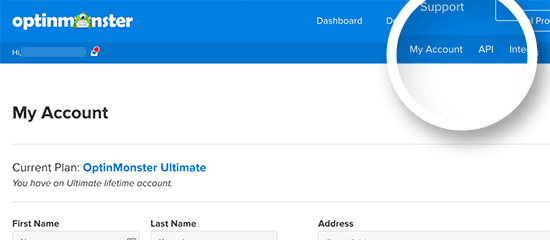
شما باید کلید API خود را کپی کرده و در تنظیمات OptinMonster در سایت وردپرس خود جایگذاری کنید. پس از آن ، برای ادامه بر روی دکمه “اتصال به OptinMonster” کلیک کنید.
اکنون این افزونه سایت وردپرس شما را به حساب OptinMonster شما متصل می کند.
پس از اتصال ، می توانید از داشبورد OptinMonster خود یک کمپین جدید ایجاد کنید. می توانید از هر نوع کمپین استفاده کنید و تایمر شمارش معکوس را در آن ادغام کنید.
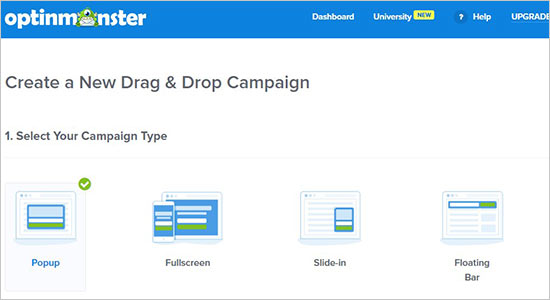
برای جزئیات بیشتر ، به این آموزش گام به گام در نحوه ایجاد کمپین تایمر شمارش معکوس در OptinMonster .
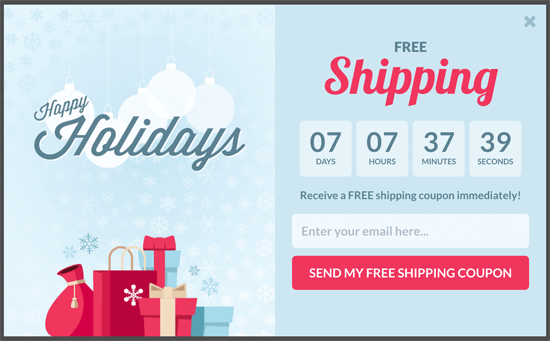
روش 3: افزودن ویجت شمارش معکوس نقطه عطف با استفاده از SeedProd
SeedProd بهترین WordPress به زودی صفحه پلاگین. نسخه Pro SeedProd دارای ویژگی تایمر شمارش معکوس است. می توانید این تایمر شمارش معکوس را به وب سایت وردپرس خود اضافه کرده و به بازدیدکنندگان خود در مورد راه اندازی یا وب سایت آینده اطلاع دهید.
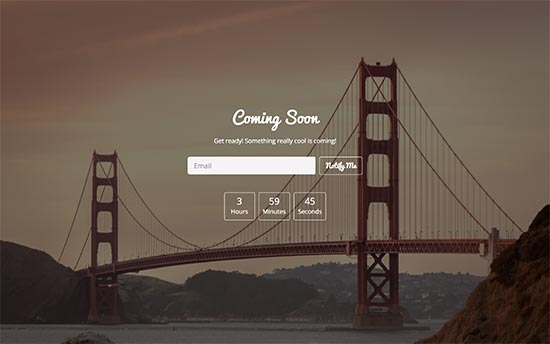
اولین کاری که باید انجام دهید نصب و فعال سازی SeedProd Pro پلاگین در وب سایت وردپرس شما. برای جزئیات بیشتر ، به راهنمای گام به گام ما در نحوه نصب افزونه وردپرس .
پس از فعال شدن ، به صفحه تنظیمات »عمومی در منطقه مدیر وردپرس خود هدایت می شوید. از شما یک کلید مجوز درخواست می شود که می توانید از حساب SeedProd خود دریافت کنید.
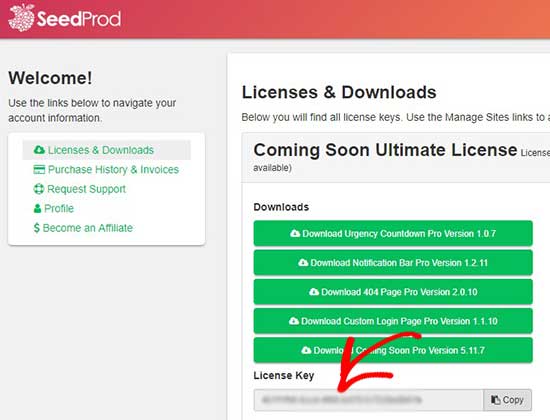
بعد ، باید به صفحه تنظیمات »به زودی طرفدار بروید و حالت به زودی را فعال کنید. تایمر شمارش معکوس را به زودی با صفحه به زودی راه اندازی می کند.
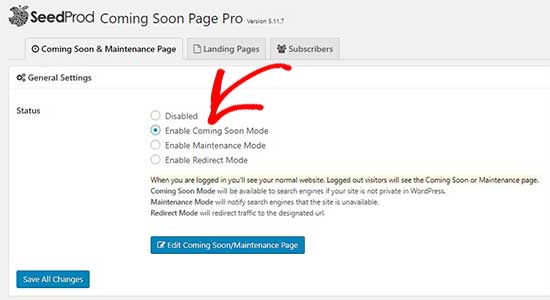
می توانید بر روی گزینه ویرایش کلیک کنید تا الگویی را انتخاب کنید و صفحه به زودی را سفارشی کنید. پس از رضایت ، حتماً روی دکمه ذخیره تغییرات کلیک کنید.
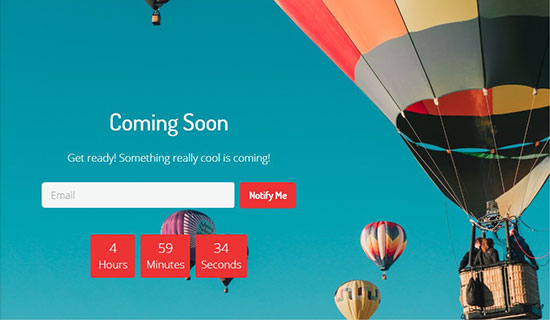
اکنون می توانید از وب سایت خود دیدن کنید تا به زودی پیشخوان عملیاتی را مشاهده کنید.
این همه است. امیدواریم این مقاله به شما کمک کند یاد بگیرید که چگونه یک ویجت شمارش معکوس را در وردپرس اضافه کنید. همچنین ممکن است بخواهید نکات کاربردی ما را در مورد دریافت ترافیک بیشتر برای وب سایت خود .
اگر این مقاله را دوست داشتید ، لطفاً در کانال YouTube برای آموزش های ویدئویی وردپرس. همچنین می توانید ما را در Twitter و فیس بوک .
منبع:
https://www.wpbeginner.com/plugins/how-to-add-a-milestone-countdown-widget-in-wordpress/.
